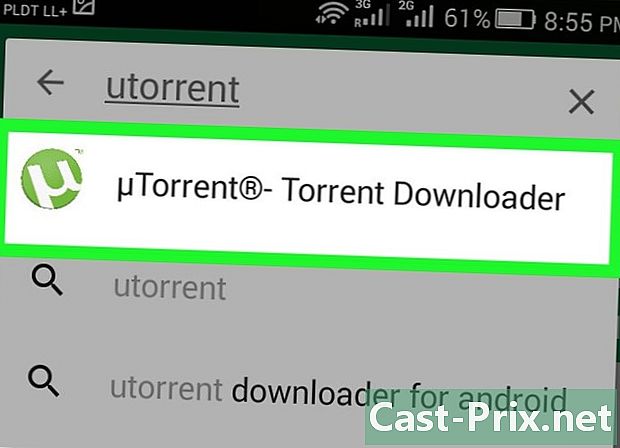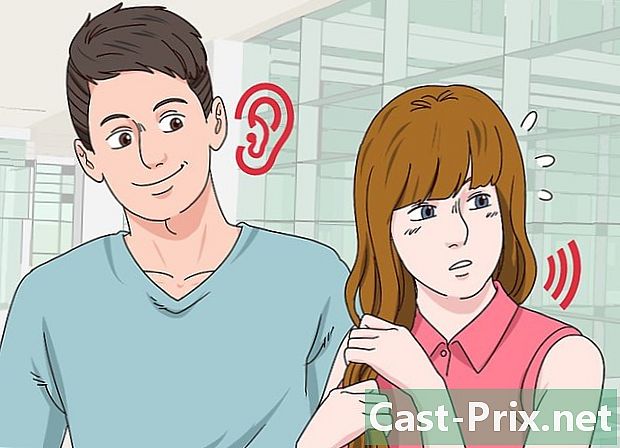AllShare का उपयोग कैसे करें
लेखक:
Peter Berry
निर्माण की तारीख:
19 अगस्त 2021
डेट अपडेट करें:
1 जुलाई 2024

विषय
- चरणों
- विधि 1 Android और एक टीवी के बीच फ़ाइलें साझा करें
- विधि 2 Android और PC के बीच फ़ाइलें साझा करें
Samsung AllShare एक ऐसी सेवा है जो आपको इंटरनेट के माध्यम से सैमसंग एंड्रॉइड डिवाइस, सैमसंग स्मार्ट टीवी और आपके कंप्यूटर के बीच मीडिया फ़ाइलों को साझा करने की सुविधा देती है। AllShare का उपयोग करने के लिए, आप किसी भी डिवाइस पर Samsung Allshare ऐप डाउनलोड और इंस्टॉल कर सकते हैं, जिस पर आप साझाकरण सक्षम करना चाहते हैं।
चरणों
विधि 1 Android और एक टीवी के बीच फ़ाइलें साझा करें
-
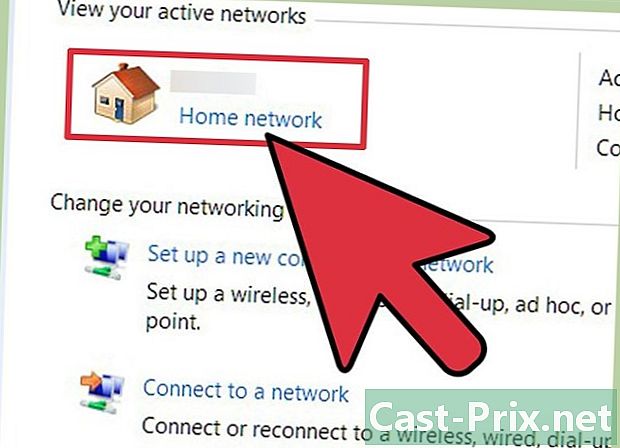
जांचें कि क्या आपका सैमसंग डिवाइस और सैमसंग टीवी एक ही इंटरनेट नेटवर्क से जुड़े हैं। AllShare केवल एक ही नेटवर्क से जुड़े उपकरणों पर काम करेगा। -
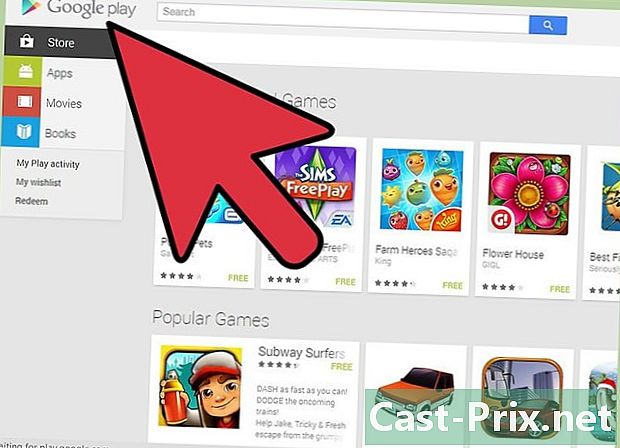
अपने Samsung Android डिवाइस पर Google Play Store ऐप लॉन्च करें। -
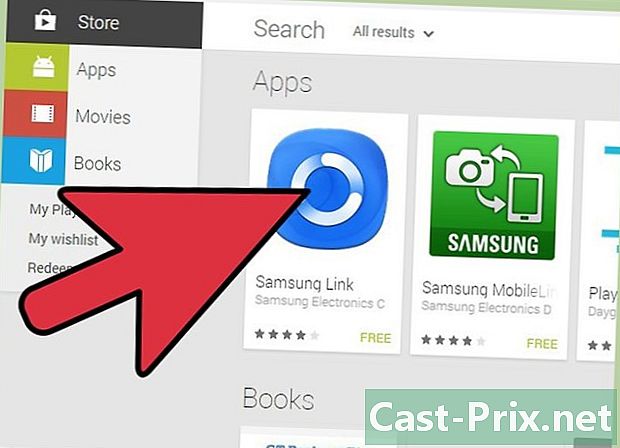
"सैमसंग ऑलशेयर" या "सैमसंग लिंक" की खोज करें। सैमसंग लिंक Android के लिए सैमसंग AllShare का अद्यतन संस्करण है। -
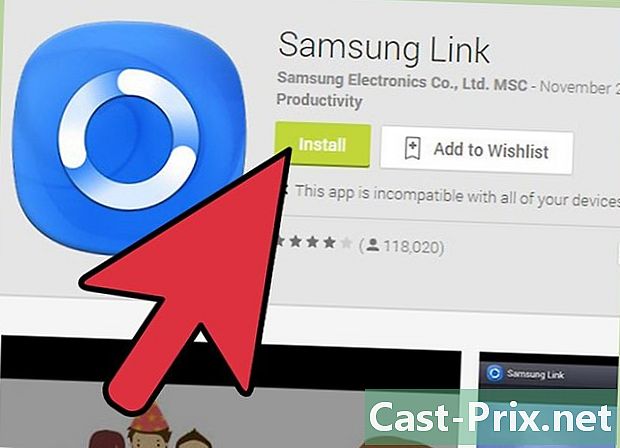
अपने एंड्रॉइड पर सैमसंग लिंक डाउनलोड और इंस्टॉल करने का विकल्प चुनें। -

प्रेस सेटिंग्स और चुनें पास के उपकरण सैमसंग लिंक स्थापित होने के बाद। -

विकल्प को सक्रिय करने के लिए स्विच को स्लाइड करें पास के उपकरण. आपका फ़ोन उपकरणों की एक सूची प्रदर्शित करेगा। -

अपने सैमसंग स्मार्ट टीवी के नाम की पहचान करने के लिए डिवाइस सूची की समीक्षा करें। -
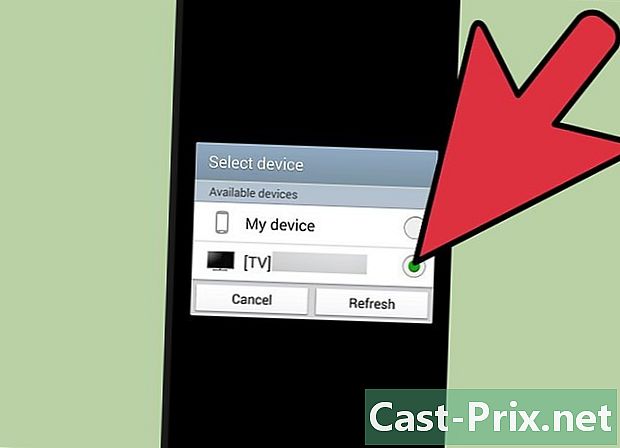
के बगल वाले बॉक्स को चेक करें सैमसंग टीवीअपने Android डिवाइस को वायरलेस नेटवर्क के माध्यम से अपने टीवी से कनेक्ट करने की अनुमति दें। -

बटन दबाएं स्मार्ट अपने सैमसंग स्मार्ट टीवी के नियंत्रण पर। -
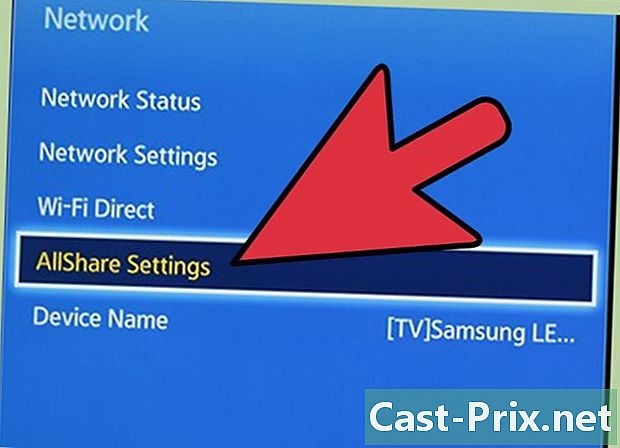
विकल्प पर जाएं AllShare और इसे चुनें। आवेदन AllShare सैमसंग टीवी पर प्री लोडेड आता है - जांचें कि आपका एंड्रॉइड फोन सिंक विकल्प के पास चुना गया है या नहीं।
-
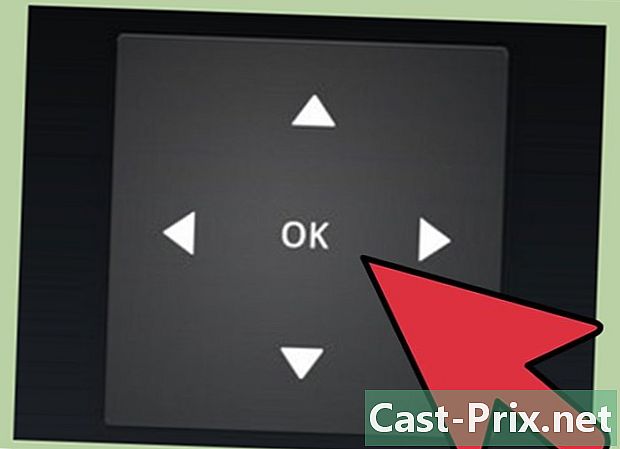
बटन का प्रयोग करें चोटी और कम अपने Android डिवाइस पर सहेजे गए वीडियो, छवियों और संगीत फ़ाइलों तक पहुंचने के लिए अपने टीवी नियंत्रण पर। -
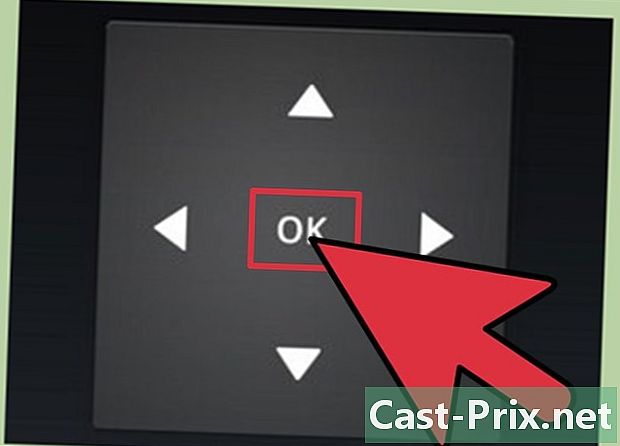
अपनी मीडिया फ़ाइलों का चयन करने के लिए अपनी कमांड का उपयोग करें जिसे आप देखना या खेलना चाहते हैं। अब आपके पास चित्रों को देखने, वीडियो देखने और अपने टीवी पर अपनी संगीत फ़ाइलें चलाने का अवसर होगा,
विधि 2 Android और PC के बीच फ़ाइलें साझा करें
-

आधिकारिक सैमसंग लिंक डाउनलोड पेज पर जाएं http://link.samsung.com/ आपके विंडोज कंप्यूटर पर। -
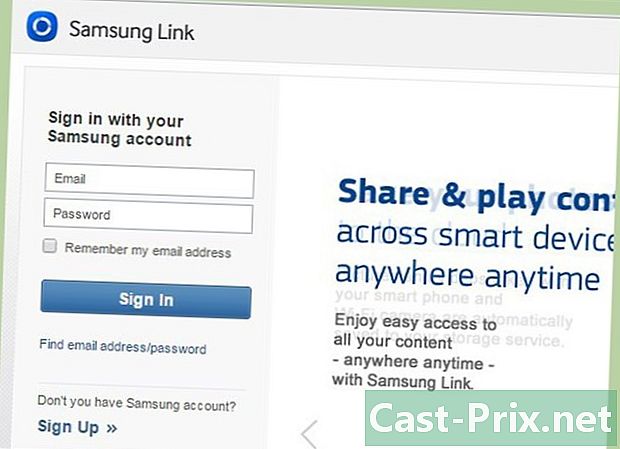
सैमसंग लिंक के लिए साइन अप करने का विकल्प चुनें या अपने मौजूदा सैमसंग लिंक खाते से साइन इन करें। -
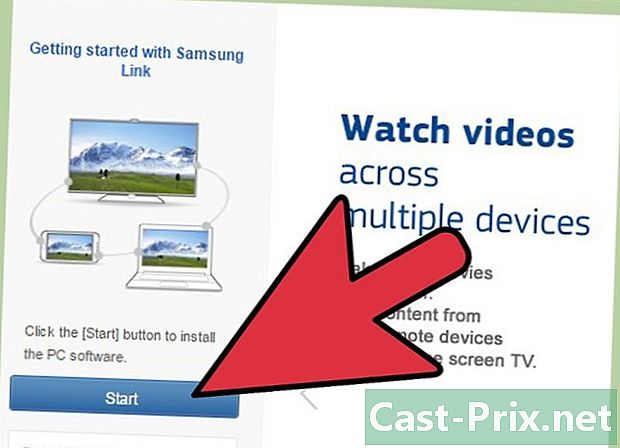
अपने कंप्यूटर पर सैमसंग लिंक एप्लिकेशन डाउनलोड करने के विकल्प का चयन करें। -

सैमसंग लिंक को अपने कंप्यूटर पर डाउनलोड और इंस्टॉल करने के लिए स्क्रीन पर दिए गए निर्देशों का पालन करें। -
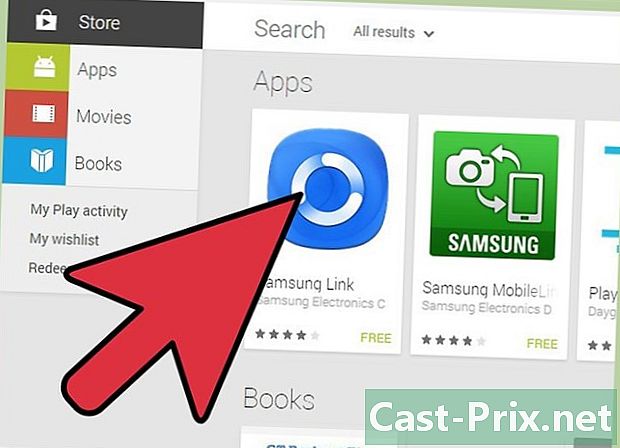
अपने Samsung Android डिवाइस पर Google Play Store ऐप लॉन्च करें। -

"सैमसंग ऑलशेयर" या "सैमसंग लिंक" की खोज करें। सैमसंग लिंक Android के लिए सैमसंग AllShare का अद्यतन संस्करण है। -
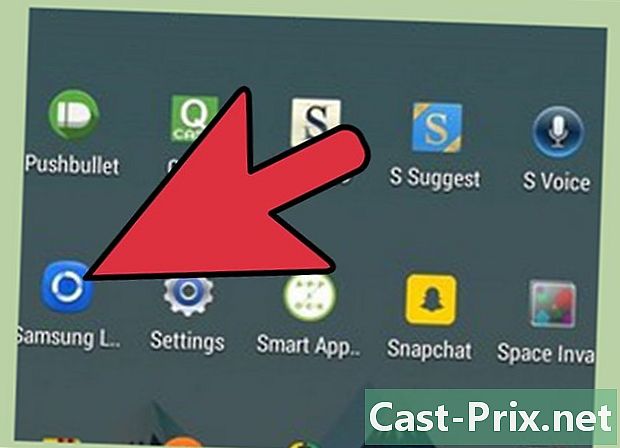
अपने एंड्रॉइड पर सैमसंग लिंक डाउनलोड और इंस्टॉल करने का विकल्प चुनें। -
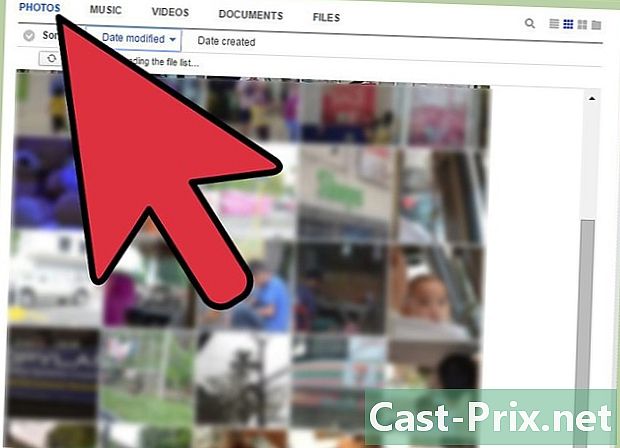
अपने Android पर सैमसंग लिंक ऐप लॉन्च करें। -

उन फ़ाइलों को एक्सेस करें जिन्हें आप सैमसंग लिंक एप्लिकेशन का उपयोग करके अपने पीसी के साथ साझा करना चाहते हैं। -
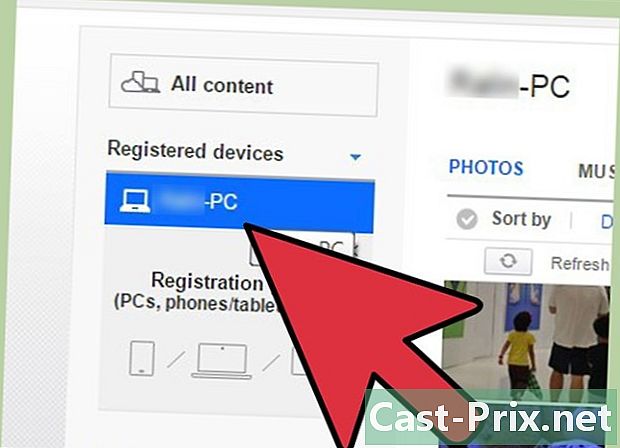
अपने पीसी पर उन सभी फाइलों के बगल में स्थित बॉक्स को देखें, जिन्हें आप प्रेस करना चाहते हैं समाप्त. -
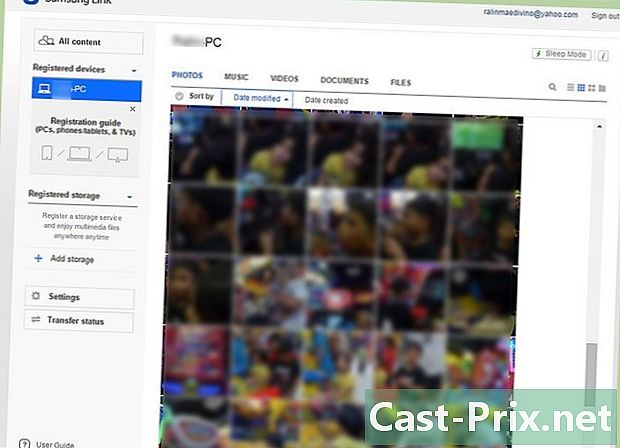
पंजीकृत उपकरणों की सूची से अपने पीसी का नाम चुनें। आपका फ़ोन तब आपके द्वारा चुनी गई मीडिया फ़ाइलों को आपके पीसी में स्थानांतरित कर देगा। -
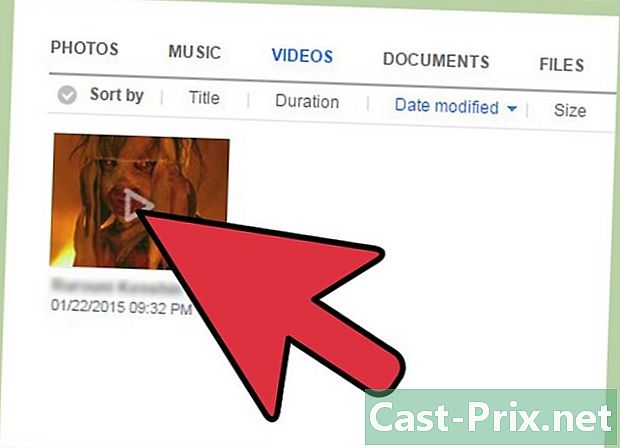
जब तक आपके द्वारा चयनित मीडिया फ़ाइलों को आपके कंप्यूटर पर सैमसंग लिंक में प्रदर्शित नहीं किया जाता है, तब तक प्रतीक्षा करें। - फ़ाइलों को सीधे अपने पीसी से साझा करने या चलाने के लिए विकल्प का चयन करें।